Wie stelle ich die Geschwindigkeit Ihres Computerlüfters in Windows 11 ein?
Möglicherweise mussten Sie Ihr System aufgrund von Überhitzung mindestens einmal herunterfahren, oder es hat sich von selbst heruntergefahren. Wir waren alle dort. Aber was wäre, wenn Sie Ihre Lüfter in Windows 11 manuell steuern könnten, um optimale Ergebnisse zu erzielen?
Die meisten Menschen wären von der Idee, die Lüftergeschwindigkeit manuell zu steuern, begeistert, aber so einfach und unkompliziert ist das nicht. Sie müssen die richtige App finden, die sowohl kompatibel ist als auch die Möglichkeit bietet, die Geschwindigkeit nicht nur anzuzeigen, sondern auch zu steuern.
In den folgenden Abschnitten werden wir die verschiedenen Möglichkeiten auflisten, wie Sie die richtigen Tools von OEM- oder Drittanbieterquellen für die Lüftersteuerung in Windows 11 über das BIOS erhalten.
Was sollte ich über die Lüftersteuerung in Windows 11 wissen?
Während die integrierten Einstellungen die Temperatur Ihres Systems gut steuern sollten, müssen Sie in Windows 11 manchmal die Lüfter manuell steuern.
Dabei können Sie den gewünschten Wert einstellen, um optimale Ergebnisse zu erzielen. Beispielsweise können Sie die Geschwindigkeit bei ressourcenintensiven Vorgängen auf „Hoch“ einstellen. Wenn Sie nur im Internet surfen, sollten Sie die Geschwindigkeit ruhig auf einer niedrigeren Geschwindigkeit halten.
Außerdem macht der Lüfter, wenn er mit voller Drehzahl läuft, mehr Lärm und verursacht Unbehagen als bei mittlerer Drehzahl. Sie müssen diesen Faktor auch berücksichtigen, wenn Sie die manuelle Lüftersteuerungsmethode in Windows 11 verwenden.
Wie steuere ich die Geschwindigkeit des Computerlüfters?
1. Verwenden Sie eine vom OEM veröffentlichte Software, um die Lüftergeschwindigkeit zu steuern.
- Drücken Sie Windows+S, um das Menü „Suchen“ zu starten. Geben Sie Systeminformationen in das Textfeld oben ein und klicken Sie auf die entsprechenden Suchergebnisse, die angezeigt werden.
-
 Suchen Sie den Systemhersteller
Suchen Sie den Systemhersteller - und das Systemmodell auf der Registerkarte Systemzusammenfassung.
 Als nächstes gehen Sie zu Google oder einer anderen gültigen Suchmaschine und suchen Sie nach Lüftersteuerungssoftware in Windows 11, indem Sie Name und Modell des Herstellers
Als nächstes gehen Sie zu Google oder einer anderen gültigen Suchmaschine und suchen Sie nach Lüftersteuerungssoftware in Windows 11, indem Sie Name und Modell des Herstellers - gefolgt vom Dienstprogramm zur Lüftersteuerung als Schlüsselwort verwenden.
 Als nächstes öffnen Sie die Website des OEM, suchen das entsprechende Dienstprogramm und laden es herunter.
Als nächstes öffnen Sie die Website des OEM, suchen das entsprechende Dienstprogramm und laden es herunter. - Navigieren Sie zu dem Ordner, in dem die heruntergeladene Datei gespeichert ist, und doppelklicken Sie darauf, um das Installationsprogramm zu starten.
- Folgen Sie den Anweisungen auf dem Bildschirm, um den Installationsvorgang abzuschließen.
- Nach der Installation der Software können Sie sofort mit der Steuerung Ihres Computerlüfters beginnen und ihn auf die gewünschte Geschwindigkeit einstellen.
2. Steuern Sie die Lüftergeschwindigkeit unter Windows 11 im BIOS
Sie können die Lüftergeschwindigkeit auf Ihrem PC ganz einfach über das BIOS steuern. Die Steuerung von PC-Lüftern über das BIOS ist zeitaufwändig und komplex. Bei Änderungen ist Vorsicht geboten, da kleine Fehler fatale Auswirkungen auf Ihren Computer haben können.
1. Navigieren Sie zum Desktop und drücken Sie das Feld + Start
Windows schließen. Alt F42. Wählen Sie
Schließen aus dem Dropdown-Menü und klicken Sie unten aufOK.
3. Drücken Sie anschließend die 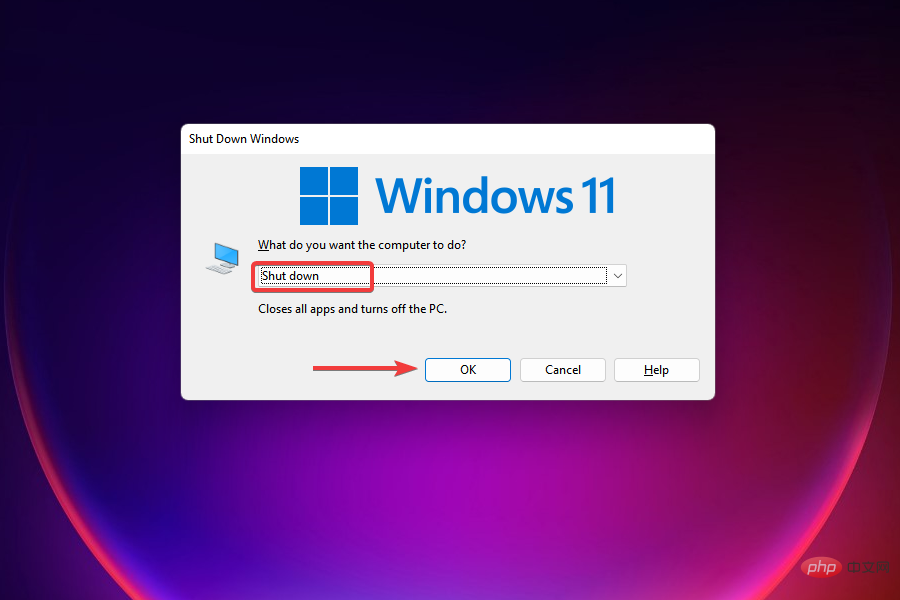 -Taste
-Taste
Power 4 Sobald der Bildschirm aufleuchtet, drücken Sie die Taste oder (abhängig von den Computereinstellungen), um das BIOS
aufzurufen.Esc F125 Durchsuchen Sie die verschiedenen Optionen (Erweitert, Übertakten oder ähnliches) und finden Sie Einstellungen für Ihren Computerlüfter.
Expertentipp:
Einige PC-Probleme sind schwer zu lösen, insbesondere wenn das Repository beschädigt ist oder Windows-Dateien fehlen. Wenn Sie Probleme beim Beheben von Fehlern haben, ist Ihr System möglicherweise teilweise beschädigt. Wir empfehlen die Installation von Restoro, einem Tool, das Ihren Computer scannen und feststellen kann, wo der Fehler liegt. Hinweise Die vorherigen Schritte unterscheiden sich je nach Computerhersteller. Wenn Sie jedoch eine grundlegende Vorstellung vom Konzept haben, können Sie zum entsprechenden Abschnitt navigieren und Änderungen vornehmen.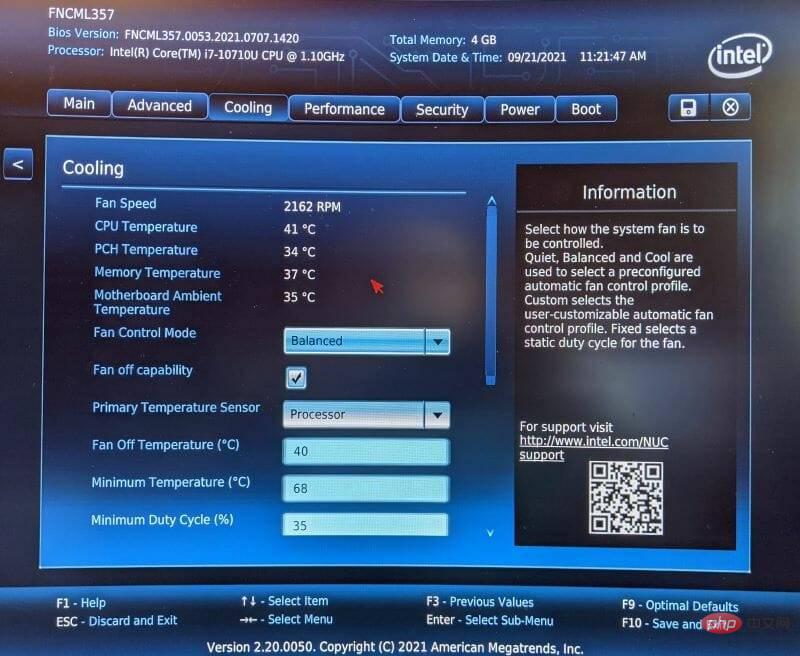 HINWEIS
HINWEIS
3. Laden Sie ein Dienstprogramm eines Drittanbieters herunter, um die Lüftergeschwindigkeit unter Windows 11 zu steuern.
- Gehen Sie zur GitHub-Seite von Fan Control, scrollen Sie nach unten und klicken Sie unter „Installation“ auf „Das neueste Archiv herunterladen“.
 Navigieren Sie zu dem Ordner, in dem die heruntergeladene Datei (.zip-Format) gespeichert ist, klicken Sie mit der rechten Maustaste darauf und wählen Sie im Kontextmenü Alle extrahieren.
Navigieren Sie zu dem Ordner, in dem die heruntergeladene Datei (.zip-Format) gespeichert ist, klicken Sie mit der rechten Maustaste darauf und wählen Sie im Kontextmenü Alle extrahieren. -
 Wählen Sie das Ziel aus, an dem Sie Ihre Dateien speichern möchten, und klicken Sie im angezeigten Fenster auf Extrahieren.
Wählen Sie das Ziel aus, an dem Sie Ihre Dateien speichern möchten, und klicken Sie im angezeigten Fenster auf Extrahieren. - Öffnen Sie den Ordner, in dem die extrahierten Dateien gespeichert sind, und doppelklicken Sie auf die Datei FanControl.exe
- , um die Anwendung zu starten.
 Wählen Sie die entsprechende Antwort, wenn die Warnung angezeigt wird, und klicken Sie in der angezeigten UAC-Eingabeaufforderung (Benutzerkontensteuerung) auf Ja.
Wählen Sie die entsprechende Antwort, wenn die Warnung angezeigt wird, und klicken Sie in der angezeigten UAC-Eingabeaufforderung (Benutzerkontensteuerung) auf Ja. - Lassen Sie nun die Fan Control
- -App Ihr System scannen und wählen Sie bei Aufforderung die entsprechende Reaktion aus. Sobald der Scan abgeschlossen ist, werden unter Steuerungen alle an das System angeschlossenen Lüfter und unter
- Geschwindigkeiten ihre jeweiligen Laufgeschwindigkeiten aufgelistet.
 Sie können nun relevante Änderungen an der Lüftergeschwindigkeit vornehmen und diese auf den gewünschten Wert einstellen.
Sie können nun relevante Änderungen an der Lüftergeschwindigkeit vornehmen und diese auf den gewünschten Wert einstellen. - Fan Control ist eines der besten Open-Source-Dienstprogramme von Drittanbietern auf dem Markt und kann kostenlos verwendet werden. Es bietet eine einfache Schnittstelle, die es Benutzern ermöglicht, schnell Einstellungen zu ändern und Lüfter in Windows 11 zu steuern.
Warum kann ich den Lüfter in Windows nicht steuern?
Einige Benutzer sind möglicherweise nicht in der Lage, Lüfter in Windows 11 oder sogar früheren Versionen zu steuern. Dies liegt hauptsächlich an den BIOS-Einstellungen. Dienstprogramme von Drittanbietern sind nutzlos, wenn diese keine Änderung der Lüftergeschwindigkeit ermöglichen.
Außerdem ist das Dienstprogramm möglicherweise nicht mit der Hardware kompatibel. In diesem Fall können Sie keine Änderungen vornehmen.
Kann ich den Lüfter meines Computers ausschalten, um den Lärm in Windows 11 zu reduzieren?
Schalten Sie niemals den Lüfter Ihres Computers aus oder stellen Sie seine Geschwindigkeit zu niedrig ein, da dies das System nicht kühlt.
Immer wenn Sie eine Reihe von Anwendungen ausführen oder wichtige Prozesse im Hintergrund ausführen, wird Ihr Computer möglicherweise heiß und muss die Überhitzung reduzieren. Hier kommen Computerfans ins Spiel.
Wenn die Temperatur im Inneren des Systems nahezu 95 °C erreicht, ist die Wahrscheinlichkeit einer Beschädigung von Präzisionskomponenten hoch. Daher wird empfohlen, dass Sie Ihrem Computer die Wahl der besten Lüftergeschwindigkeit überlassen oder diese auf normale Stufen einstellen und dabei der manuellen Methode folgen.
Was soll ich tun, wenn der Lüfter unter Windows 11 weiterläuft?
Wenn die Temperatur im System auf das optimale Niveau sinkt, beginnt der Lüfter zu laufen. Wenn der Lüfter Ihres Computers ständig läuft, ist das ein Zeichen für eine anhaltende Überhitzung.
Wenn Sie High-End-Anwendungen ausführen oder mehrere Aufgaben gleichzeitig ausführen, versuchen Sie, diese zu beseitigen. Wenn das Problem weiterhin besteht, ist Staubablagerungen die Ursache.
Wenn sich in den Lüftungsschlitzen starker Staub ansammelt, kann die heiße Luft im Inneren nicht entweichen, was zu einem Temperaturanstieg führt und den Computerlüfter dazu veranlasst, zu arbeiten. Und da der Lüfter die Temperatur nicht auf optimale Werte senken kann, läuft er weiter.
Das ist alles, was Sie über die PC-Lüftersteuerung in Windows 11 wissen müssen. Bevor Sie die Steuerung in die Hand nehmen und mit der Änderung der Lüftergeschwindigkeit beginnen, recherchieren Sie gründlich, welche Einstellungen Sie benötigen.
Sie können sich auch die besten Lüfter auf dem Markt ansehen, falls Sie Probleme mit dem derzeit installierten Lüfter haben.
Das obige ist der detaillierte Inhalt vonWie stelle ich die Geschwindigkeit Ihres Computerlüfters in Windows 11 ein?. Für weitere Informationen folgen Sie bitte anderen verwandten Artikeln auf der PHP chinesischen Website!

Heiße KI -Werkzeuge

Undress AI Tool
Ausziehbilder kostenlos

Undresser.AI Undress
KI-gestützte App zum Erstellen realistischer Aktfotos

AI Clothes Remover
Online-KI-Tool zum Entfernen von Kleidung aus Fotos.

Clothoff.io
KI-Kleiderentferner

Video Face Swap
Tauschen Sie Gesichter in jedem Video mühelos mit unserem völlig kostenlosen KI-Gesichtstausch-Tool aus!

Heißer Artikel

Heiße Werkzeuge

Notepad++7.3.1
Einfach zu bedienender und kostenloser Code-Editor

SublimeText3 chinesische Version
Chinesische Version, sehr einfach zu bedienen

Senden Sie Studio 13.0.1
Leistungsstarke integrierte PHP-Entwicklungsumgebung

Dreamweaver CS6
Visuelle Webentwicklungstools

SublimeText3 Mac-Version
Codebearbeitungssoftware auf Gottesniveau (SublimeText3)
 Wie kaufe ich Bitcoin BTC? Wie kann ich Bitcoin sicher am sichersten abholen und abheben?
Aug 21, 2025 am 06:39 AM
Wie kaufe ich Bitcoin BTC? Wie kann ich Bitcoin sicher am sichersten abholen und abheben?
Aug 21, 2025 am 06:39 AM
In diesem Artikel wird hauptsächlich die Einkaufsmethoden von Digital Asset Bitcoin (BTC) untersucht und detaillierte Anleitungen und Vorschläge zu den Sicherheitsproblemen seiner Speicherung und Extraktion enthält, um Benutzern dabei zu helfen, ein sicheres und zuverlässiges Vermögensverwaltungssystem einzurichten.
 Warum können Sie nicht auf das Internet zugreifen, wenn Sie eine Verbindung zu einem drahtlosen Netzwerk herstellen? Überprüfen Sie diese 4 häufigen Gründe
Aug 12, 2025 pm 08:57 PM
Warum können Sie nicht auf das Internet zugreifen, wenn Sie eine Verbindung zu einem drahtlosen Netzwerk herstellen? Überprüfen Sie diese 4 häufigen Gründe
Aug 12, 2025 pm 08:57 PM
Das drahtlose Netzwerk zeigt an, dass es angeschlossen ist, aber nicht auf das Internet zugreifen kann, ist ein Problem, auf das viele Menschen bei der Verwendung elektronischer Geräte häufig begegnen. Obwohl das Wi-Fi-Signal voll ist, aber die Webseite kann nicht geöffnet werden oder Video kann nicht angezeigt werden. Was ist das Problem? Machen Sie sich keine Sorgen, Treiber organisiert heute eine vollständige Reihe von Fehlerbehebung und Lösungen für Sie, damit Sie die Netzwerkverbindungen schnell wiederherstellen können. Lassen Sie uns gemeinsam ~ 1 darüber lernen. Ein Router oder ein Router, der über eine lange Zeit abnormal läuft, kann aufgrund von Wärme, Cache -Akkumulation oder Systemausfall einen Leistungsverschlechterung aufweisen. Wenn LightMaster die Kommunikation mit dem Server des Bedieners verliert, kann es nicht in der Lage sein, auf das Internet zugreifen zu können, auch wenn das Gerät angibt, dass es mit Wi-Fi verbunden ist. 1. Starten Sie das Netzwerkgerät neu: Stecken Sie den Router und die optische Katze aus. 2. Überprüfen Sie die Einstellungen
 Was soll ich tun, wenn die Anwendung nicht normal starten kann (0xC0000906)? Sehen Sie die Lösung hier
Aug 13, 2025 pm 06:42 PM
Was soll ich tun, wenn die Anwendung nicht normal starten kann (0xC0000906)? Sehen Sie die Lösung hier
Aug 13, 2025 pm 06:42 PM
Beim Öffnen der Software oder des Spiels erscheint plötzlich eine Eingabeaufforderung, dass "die Anwendung nicht normal starten kann (0xc0000906" ", und viele Benutzer werden verwirrt und wissen nicht, wo sie anfangen sollen. Tatsächlich werden die meisten dieser Fehler durch Beschädigung von Systemdateien oder fehlende Laufzeitbibliotheken verursacht. Beeilen Sie sich nicht, das System neu zu installieren. Dieser Artikel bietet Ihnen mehrere einfache und effektive Lösungen, mit denen Sie das Programm schnell wiederherstellen können. 1. Was ist der Fehler von 0xC0000906? Der Fehlercode 0xc0000906 ist eine häufige Start -Ausnahme in Windows -Systemen, was normalerweise bedeutet, dass das Programm die erforderlichen Systemkomponenten oder die Ausführungsumgebung beim Ausführen nicht laden kann. Dieses Problem tritt häufig beim Ausführen großer Software oder Spiele auf. Zu den Hauptgründe gehören: Die erforderliche Laufzeitbibliothek ist nicht installiert oder beschädigt. Das Software -Installationspaket ist endlos
 Win11 Computer plötzlich schwarzer Bildschirm, aber immer noch läuft. Wiederherstellungsmethode mit schwarzem Bildschirm ohne Anzeige
Aug 12, 2025 pm 09:03 PM
Win11 Computer plötzlich schwarzer Bildschirm, aber immer noch läuft. Wiederherstellungsmethode mit schwarzem Bildschirm ohne Anzeige
Aug 12, 2025 pm 09:03 PM
Häufige Gründe für den schwarzen Bildschirm des Computers, aber dennoch sind Treiberprobleme, Hardwareverbindungsfehler oder Grafikkartenschäden. Die Lösungen sind gezwungen, neu zu starten, die Überwachungsverbindung zu überprüfen, verschiedene Monitore oder Ports auszuprobieren, den Grafikkartentreiber zu aktualisieren oder zurückzurollen, einen abgesicherten Modus einzugeben, um Softwarekonflikte zu beheben, Hardware wie Grafikkarte und Speicher zu überprüfen, zu bestätigen, dass das BIOS korrekt eingestellt ist, und das System wiederherstellen. Wenn Sie Software- und Hardwareprobleme unterscheiden möchten, können Sie im abgesicherten Modus testen, den Startprozess beobachten, diagnostische Tools verwenden, die Hardware ersetzen und abnormale Klänge des Computers anhören. Um ein Wiederauftreten zu verhindern, halten Sie den Treiber auf dem neuesten Stand, installieren Sie die echte Software, pflegen das System regelmäßig, achten Sie auf die Stabilität der Wärmeabteilung und des Netzteils, vermeiden Sie Übertakten, Sicherung von Daten und Überwachung der Hardwaretemperatur.
 Was ist Render (RNDR -Münze)? Was ist der Preis? 2025 - 2030s Münzpreisprognose
Aug 16, 2025 pm 12:30 PM
Was ist Render (RNDR -Münze)? Was ist der Preis? 2025 - 2030s Münzpreisprognose
Aug 16, 2025 pm 12:30 PM
Was ist Render? Blockchain Reshapes Die Grafik -Rendering -Ökosystem -Renderung ist ein dezentrales GPU -Rendering -Netzwerk, das auf der Blockchain -Technologie basiert und das Ressourcenkonzentrationsmuster im traditionellen Grafikrendernfeld verstoßen. Es verbindet effizient die Angebots- und Nachfrageparteien des globalen Computing -Stromversorgung und der Nachfrage durch intelligente Vertragsmechanismen: Content Creators (wie Filmproduktionsunternehmen, Spieleentwicklungsteams, AI -Labors usw.): Sie können komplexe Rendering -Aufgaben auf der Plattform einreichen und für sie mit RNDR -Token bezahlen. Rechenleistung Anbieter (Einzelpersonen oder Institutionen mit Leerlauf -GPUs): Sie tragen durch den Zugriff auf das Netzwerk bei und erhalten nach Abschluss der Aufgaben RNDR -Token -Belohnungen. Dieses Modell löst effektiv mehrere Engpässe in herkömmlichen Rendering -Prozessen: Kostenoptimierung: Nutzung globaler verteilter Rechenleistung Fonds
 Wie repariere ich fehlende msvcp71.dll in Ihrem Computer? Es sind nur drei Methoden erforderlich
Aug 14, 2025 pm 08:03 PM
Wie repariere ich fehlende msvcp71.dll in Ihrem Computer? Es sind nur drei Methoden erforderlich
Aug 14, 2025 pm 08:03 PM
Der Computer fordert "msvcp71.dll am Computer" auf ", was normalerweise darauf zurückzuführen ist, dass dem System keine kritischen laufenden Komponenten enthält, wodurch die Software nicht normal geladen wird. In diesem Artikel wird die Funktionen der Datei und die Hauptursache des Fehlers tief analysiert und drei effiziente Lösungen bereitgestellt, mit denen Sie das Programm schnell wiederherstellen können. 1. Was ist msvcp71.dll? Msvcp71.dll gehört zur Core Runtime Library -Datei von Microsoft Visualc 2003 und zum DLL -Typ Dynamic Link Library (DLL). Es wird hauptsächlich zur Unterstützung von Programmen verwendet, die in C geschrieben wurden, um Standardfunktionen, STL -Vorlagen und grundlegende Datenverarbeitungsmodule aufzurufen. Viele Anwendungen und klassische Spiele, die in den frühen 2000er Jahren entwickelt wurden, verlassen sich auf diese Datei. Sobald die Datei fehlt oder beschädigt ist,
 Das System -Tray -Symbol des Computers ist chaotisch, wie organisiert man es?
Aug 21, 2025 pm 08:12 PM
Das System -Tray -Symbol des Computers ist chaotisch, wie organisiert man es?
Aug 21, 2025 pm 08:12 PM
Ausblenden Sie das Systemablettsymbol, ohne den Programmbetrieb zu beeinflussen, und beseitigt nur die visuelle Anzeige. 2. Über den Task-Manager vollständig aufräumen und nicht essentielle Startelemente deaktivieren. 3.. Beheben Sie das Chaos und deinstallieren Sie die Software und entwickeln Sie die Gewohnheit, die Bündelung und Überprüfung während der Installation zu stornieren, um die doppelten Ziele der visuellen Aktualisierung und der Ressourcenoptimierung zu erreichen.




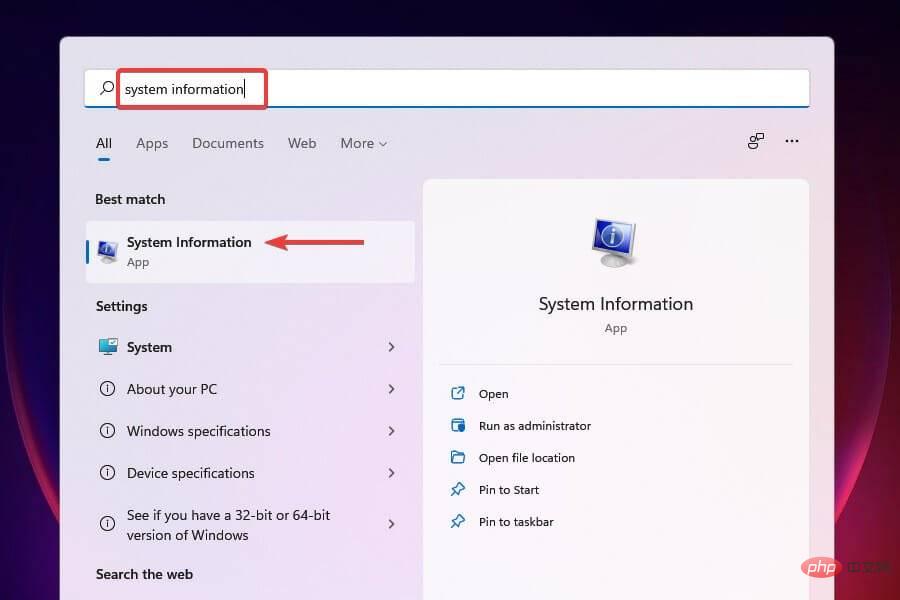 Suchen Sie den
Suchen Sie den  Als nächstes gehen Sie zu Google oder einer anderen gültigen Suchmaschine und suchen Sie nach Lüftersteuerungssoftware in Windows 11, indem Sie
Als nächstes gehen Sie zu Google oder einer anderen gültigen Suchmaschine und suchen Sie nach Lüftersteuerungssoftware in Windows 11, indem Sie 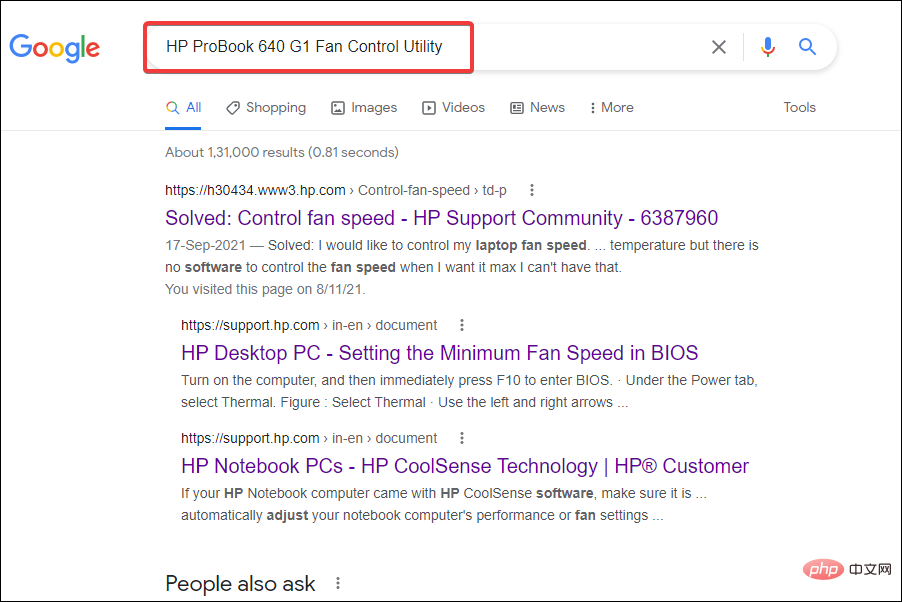 Als nächstes öffnen Sie die Website des OEM, suchen das entsprechende Dienstprogramm und laden es herunter.
Als nächstes öffnen Sie die Website des OEM, suchen das entsprechende Dienstprogramm und laden es herunter. 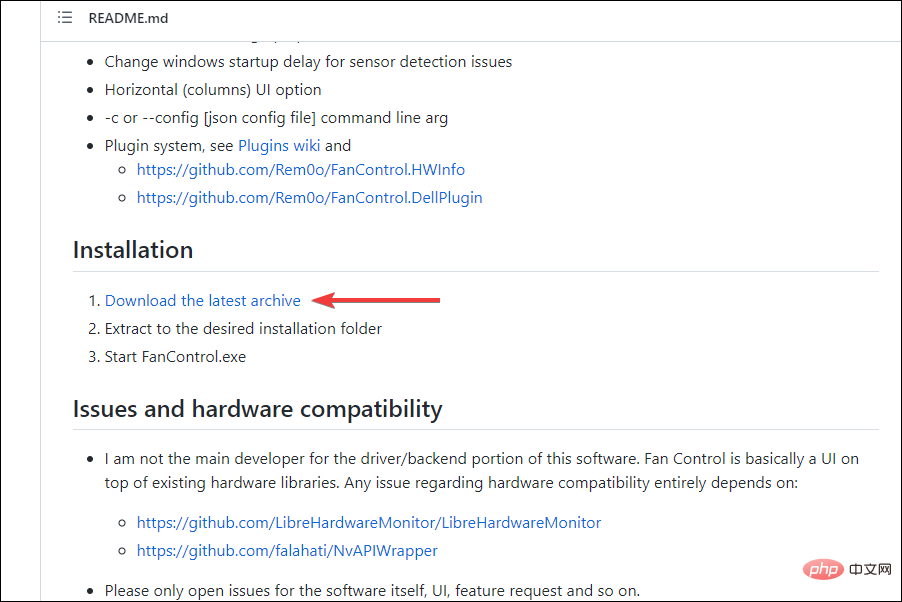 Navigieren Sie zu dem Ordner, in dem die heruntergeladene Datei (.zip-Format) gespeichert ist, klicken Sie mit der rechten Maustaste darauf und wählen Sie im Kontextmenü
Navigieren Sie zu dem Ordner, in dem die heruntergeladene Datei (.zip-Format) gespeichert ist, klicken Sie mit der rechten Maustaste darauf und wählen Sie im Kontextmenü 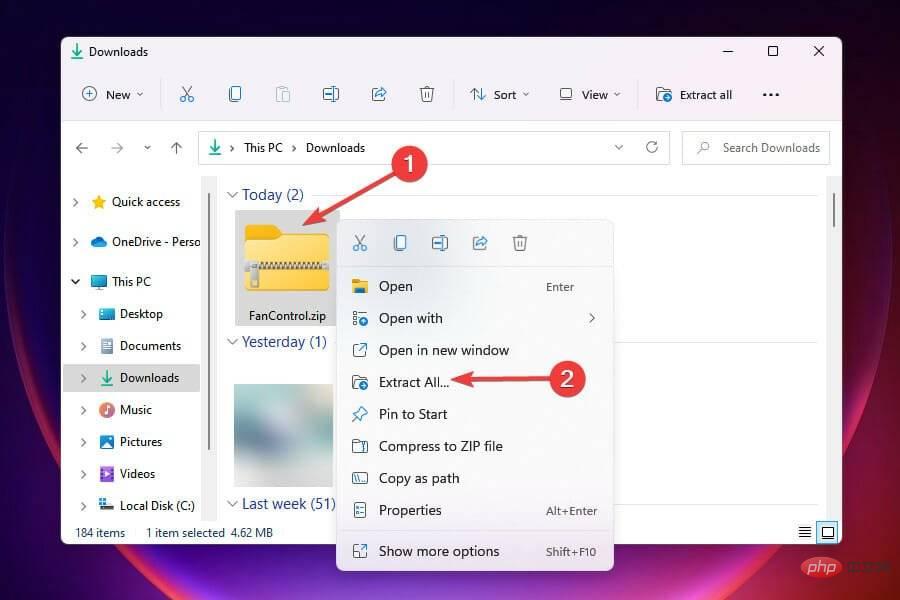 Wählen Sie das Ziel aus, an dem Sie Ihre Dateien speichern möchten, und klicken Sie im angezeigten Fenster auf
Wählen Sie das Ziel aus, an dem Sie Ihre Dateien speichern möchten, und klicken Sie im angezeigten Fenster auf  Wählen Sie die entsprechende Antwort, wenn die Warnung angezeigt wird, und klicken Sie in der angezeigten UAC-Eingabeaufforderung (Benutzerkontensteuerung) auf
Wählen Sie die entsprechende Antwort, wenn die Warnung angezeigt wird, und klicken Sie in der angezeigten UAC-Eingabeaufforderung (Benutzerkontensteuerung) auf 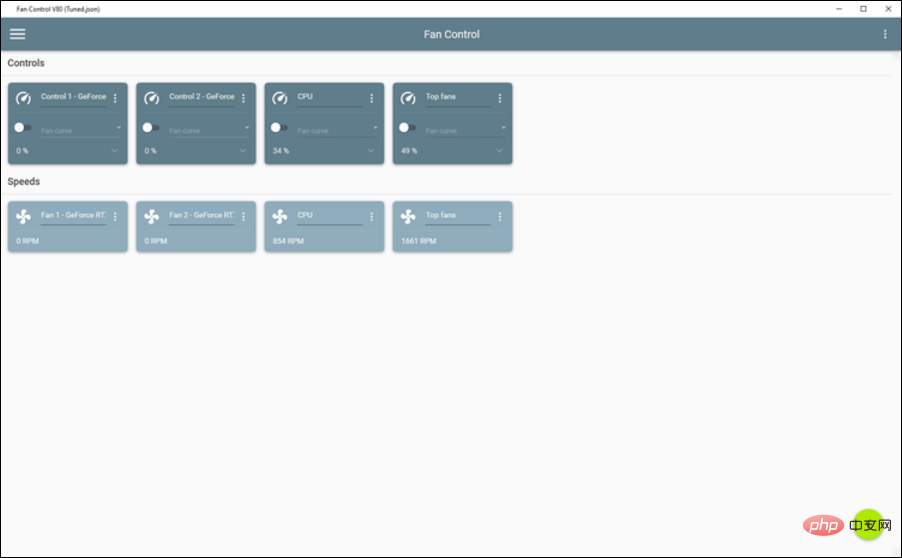 Sie können nun relevante Änderungen an der Lüftergeschwindigkeit vornehmen und diese auf den gewünschten Wert einstellen.
Sie können nun relevante Änderungen an der Lüftergeschwindigkeit vornehmen und diese auf den gewünschten Wert einstellen. 


